
W wielu sytuacjach musisz przywrócić iPhone'a. Na przykład przypadkowo usuwasz zdjęcia lub wiadomości. W tym czasie martwisz się i chcesz znaleźć sposób na ich odzyskanie. Przywrócenie iTunes zawsze powinno być dobrym wyborem dla użytkowników Apple. Ale są sytuacje, w których nie można przywrócić iPhone'a z iTunes. Nie martw się! W tym artykule przedstawiono przydatne metody przywracania systemu iOS. Czytaj dalej i znajdź odpowiedź.
- Część 1. Przywróć iPhone'a / iPada z iTunes
- Część 2. Jak przywrócić w trybie odzyskiwania
- Część 3. Przywróć z kopii zapasowej iTunes
- Część 4. Jak wykonać kopię zapasową iPhone'a z iTunes
Część 1: Przywróć iPhone'a / iPada z iTunes
Jak przywrócić iPhone'a / iPada z iTunes na twoim komputerze? Jest to często zadawane pytanie dla użytkowników Apple, którzy utracili niektóre dane na iPhonie lub innych urządzeniach Apple. I jest szansa, abyś nauczył się rozwiązania, które sam możesz rozwiązać.
Ewolucja krok po kroku 1. Podłącz iPhone'a do komputera
Upewnij się, że pobrałeś najnowszą wersję iTunes i uruchom ją. Następnie użyj kabla USB, aby podłączyć iPhone'a do komputera.
Ewolucja krok po kroku 2. Znajdź swoje urządzenie w iTunes
Po pomyślnym podłączeniu iTunes możesz znaleźć swojego iPhone'a na lewym panelu. Kliknij przycisk iPhone'a, a następnie wybierz „Podsumowanie” na liście po lewej stronie.
Ewolucja krok po kroku 3. Rozpocznij przywracanie iTunes
Kliknij przycisk „Przywróć kopię zapasową” w prawej części ekranu. Następnie musisz wybrać iPhone'a i kliknąć przycisk „Przywróć”, aby rozpocząć przywracanie iTunes. Zanim się rozpocznie, może być konieczne wprowadzenie hasła, aby odblokować pliki kopii zapasowej iTunes.
iTunes staje się problematyczny? Po prostu spróbuj przywróć dane iPhone'a bez iTunes.
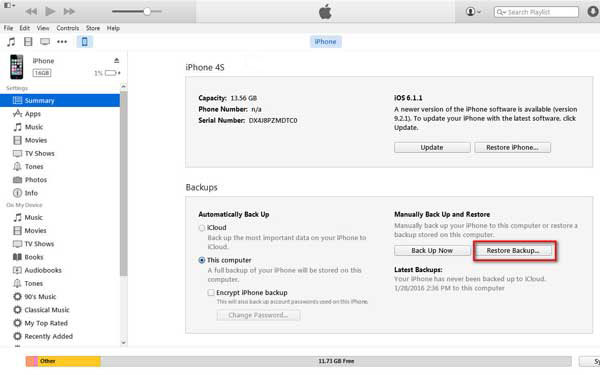
Część 2: Jak przywrócić w trybie odzyskiwania
Gdy twój iPhone jest w trybie odzyskiwania, przywracanie z iTunes nie powinno być twoim wyborem. Jedynym sposobem na przywrócenie iPhone'a w trybie odzyskiwania jest użycie profesjonalnego oprogramowania, takiego jak Odzyskiwanie danych iPhone. Jest to doskonałe narzędzie do odzyskiwania danych, które nie tylko oferuje funkcję tworzenia kopii zapasowych i przywracania danych iOS, ale także pomaga naprawić iPhone'a z trybu odzyskiwania, trybu DFU itp. Do trybu normalnego. Jeśli chcesz przywrócić iPhone'a w trybie odzyskiwania, może ci to z łatwością pomóc. W porównaniu do przywracania z iTunes metoda jest bardziej elastyczna. Dlatego przejdź dalej, aby zobaczyć szczegółowe kroki.
Ewolucja krok po kroku 1. Pobierz i zainstaluj program
Po zainstalowaniu uruchom ten program na swoim komputerze. Następnie podłącz iPhone'a do komputera przez USB. Następnie automatycznie wykryje Twój iPhone.
Pobierać PobieraćEwolucja krok po kroku 2. Wybierz odzyskać z urządzenia iOS
Wybierz tryb „Odzyskaj z urządzenia iOS” po lewej stronie. Następnie kliknij przycisk „Rozpocznij skanowanie”, aby rozpocząć skanowanie w poszukiwaniu utraconych i usuniętych danych na telefonie iPhone.
Ewolucja krok po kroku 3. Wybierz dane, które chcesz przywrócić
Możesz znaleźć całe usunięte pliki po lewej stronie i możesz wybrać pliki na lewym pasku bocznym, aby wyświetlić szczegółowy podgląd. Następnie wybierz plik, który chcesz przywrócić i kliknij przycisk „Odzyskaj”, aby rozpocząć odzyskiwanie.

Część 3: Przywróć z kopii zapasowej iTunes
Jeśli myślisz, że iPhone Data Recovery to tylko narzędzie, które pomaga odzyskać pliki z urządzeń z systemem iOS, to się mylisz. Ma trzy różne tryby, aby zaspokoić wszystkie sytuacje. Oprócz „Odzyskaj z urządzenia iOS”, inne dwa tryby to „Odzyskaj z pliku kopii zapasowej iTunes” i „Odzyskaj z pliku kopii zapasowej iCloud”. Po utworzeniu kopii zapasowej danych w iTunes i teraz chcesz przywrócić z kopii zapasowej iTunes, jest to dobry wybór dla Ciebie. Przywracanie z kopii zapasowej iTunes jest ciche tak samo jak poprzednia część, zostanie wprowadzone po prostu w tej części.
Ewolucja krok po kroku 1. Podłącz iPhone'a do komputera
Uruchom komputer i podłącz iPhone'a do komputera kablem USB. Upewnij się, że komputer jest w stanie rozpoznać iPhone'a. A następnie możesz znaleźć iPhone'a podłączonego do programu.
Ewolucja krok po kroku 2. Rozpocznij skanowanie iPhone'a
Wybierz „Odzyskaj z pliku kopii zapasowej iTunes”, a następnie zobaczysz wszystkie urządzenia po prawej stronie. Wybierz taki, który chcesz odzyskać i kliknij „Rozpocznij skanowanie”, aby przejść do trybu skanowania.
Ewolucja krok po kroku 3. Przywróć z kopii zapasowej iTunes
Po skanowaniu możesz wyświetlić podgląd wszystkich danych na iPhonie, klikając plik po lewej stronie. Następnie możesz wybrać, który plik chcesz odzyskać. Następnie kliknij „Odzyskaj”, aby odzyskać dane z iTunes. Jeśli ustawiłeś Hasło kopii zapasowej iTunes wcześniej należy wprowadzić hasło.

Część 4: Jak wykonać kopię zapasową za pomocą iTunes
Jeśli chcesz rozpocząć przywracanie z iTunes, pierwszą rzeczą, którą musisz zrobić, jest utworzenie kopii zapasowej iPhone'a do iTunes. Aby to zrobić, wykonaj poniższe czynności.
Ewolucja krok po kroku 1. Podłącz iPhone'a do komputera
Zanim to zrobisz, upewnij się, że iTunes na komputerze jest najnowszą wersją. Następnie uruchom go i podłącz iPhone'a do komputera kablem USB.
Ewolucja krok po kroku 2. Kopia zapasowa za pomocą iTunes
Kiedy iPhone pomyślnie połączy się z komputerem, przycisk iPhone'a pojawi się w iTunes i kliknij go. Następnie wszystkie pliki zostaną wyświetlone na lewym pasku. Wystarczy wybrać „Ten komputer”, a następnie kliknąć „Utwórz kopię zapasową teraz” w obszarze „Podsumowanie” > „Kopie zapasowe”. Następnie program odpowiednio zapisze kopię zapasową systemu iOS dla bieżącego urządzenia.
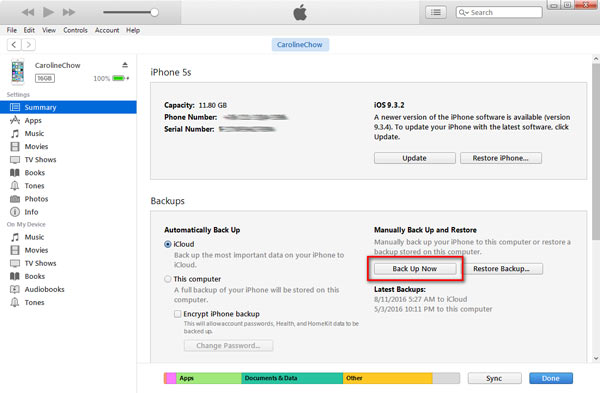
Wnioski:
Jeśli właśnie zgubiłeś ważne pliki na iPhonie, możesz przywrócić iTunes, aby odzyskać pliki. Przywracanie z kopii zapasowej iTunes faktycznie zapewnia użytkownikom wygodę, gdy masz problem z korzystaniem z urządzeń z systemem iOS. Ale jeśli nie chcesz stracić bieżących danych, musisz polegać na profesjonalnym programie takim jak Apeaksoft iPhone Data Recovery, aby selektywnie przywrócić kopię zapasową iTunes. Nareszcie mamy nadzieję, że ten tutorial bardzo ci pomoże.








